練習 2 - 電気ネットの定義
1. タブの「電位なし」(Potential-Free) で、次の図に示すように、構成部品をハイライトするネットを選択します。
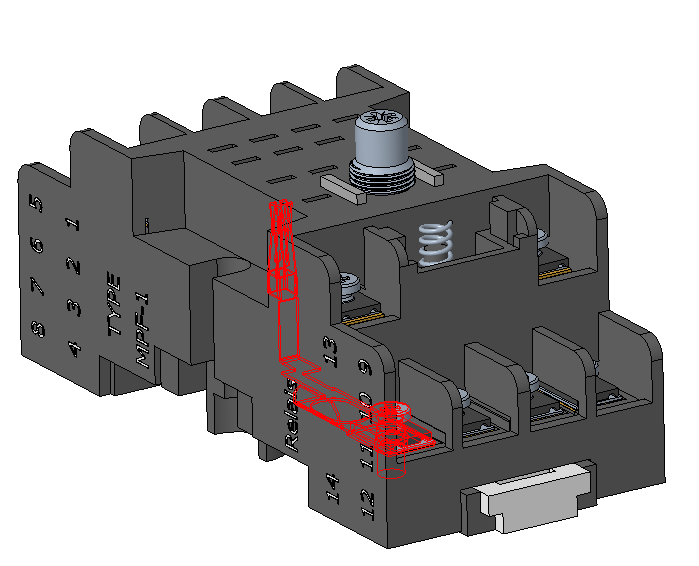
2. 右クリックして「名前変更」(Rename) を選択します。
3. 「名前変更」(Rename) ボックスに「DC+」と入力し、 をクリックします。
をクリックします。
 をクリックします。
をクリックします。4. 「電位なし」(Potential-Free) で、次の図に示すように、構成部品をハイライトするネットを選択します。
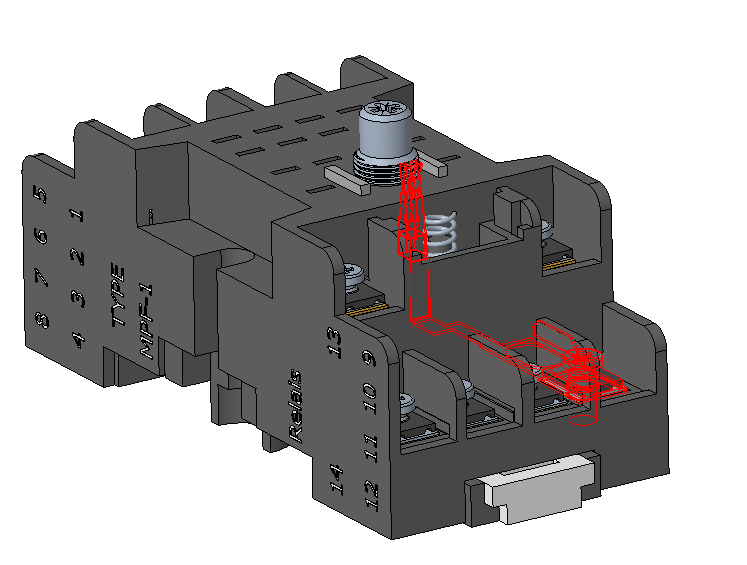
5. 右クリックして「名前変更」(Rename) を選択します。
6. 「名前変更」(Rename) ボックスに「DC-」と入力し、 をクリックします。
をクリックします。
 をクリックします。
をクリックします。7. 「自動マージ距離」(Auto merge distance) ボックスで、値を 0.10 mm に調整します。
8. 互いに 0.10 mm 未満の距離にあるすべてのネットを自動的に結合するため、「ネットを自動マージ」(Auto Merge Nets) をクリックします。
マージされたネットのテキスト色が青色に変わります。
9. マージされたネットを右クリックし、「コンテンツを表示」(Show Content) を選択します。「ネットコンテンツ」(Net Content) ダイアログボックスに、そのネットのすべての構成部品のリストが表示されます。
10. 「閉じる」(Close) をクリックします。
11. ネット DC+ および DC- を選択し、右クリックして「「電位」に設定」(Set Potential) を選択します。「電位」(Potential) の下にネットが表示されます。
12. グラフィックツールバーで  をクリックし、保存されたビュー 2 を選択します。アセンブリの方向が変更されます。
をクリックし、保存されたビュー 2 を選択します。アセンブリの方向が変更されます。
 をクリックし、保存されたビュー 2 を選択します。アセンブリの方向が変更されます。
をクリックし、保存されたビュー 2 を選択します。アセンブリの方向が変更されます。13. グラフィックウィンドウの右下にある選択フィルタを「サーフェス」(Surface) に変更します。
14. 図に示すように、4 つのサーフェスを選択します。

15. 選択したサーフェスのいずれかを右クリックし、「「電位」に設定」(Set Potential) をクリックします。
16. グラフィックツールバーで  をクリックし、保存されたビュー 3 を選択します。アセンブリの方向が変更されます。
をクリックし、保存されたビュー 3 を選択します。アセンブリの方向が変更されます。
 をクリックし、保存されたビュー 3 を選択します。アセンブリの方向が変更されます。
をクリックし、保存されたビュー 3 を選択します。アセンブリの方向が変更されます。17. 図に示すように、サーフェスを選択します。サーフェスを右クリックし、「「接地」に設定」(Set Grounded) を選択します。

18. 図に示すように、7 つのサーフェスを選択します。

19. 選択したサーフェスのいずれかを右クリックし、「「電位」に設定」(Set Potential) を選択します。
20. 「電気ネットを適用」(Apply Electric Nets) をクリックします。「電気ネット」(Electric Nets) タブが閉じ、「解析」(Analysis) タブが開きます。